Kako prikazati video (film) s računala na TV putem Wi-Fi
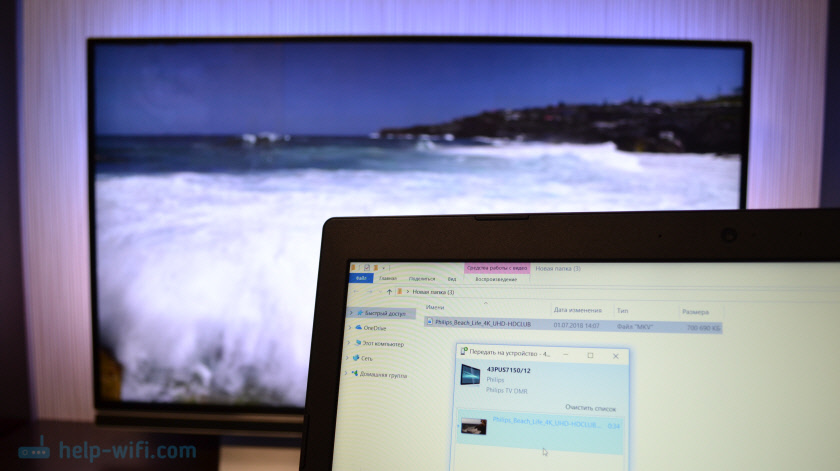
- 2193
- 253
- Johnny Ankunding
Kako prikazati video (film) s računala na TV putem Wi-Fi
U ovom ću članku pokazati jednostavan način na koji možete dobiti film ili druge videozapise, fotografije, glazbu s računala ili laptop na televizoru. U ovom ćemo slučaju prikazati video na TV-u putem Wi-Fi. To jest bez žica. Što je vrlo prikladno, jer računalo i TV mogu biti u različitim sobama, a mi ne trebamo položiti kabel ili smisliti neke složene sheme povezivanja. Koristeći ovo rješenje, bilo koji medijski sadržaj može se poslati na TV zaslon. Sve ćemo učiniti sa standardnim Windows alatom. Bez trećih programa. Provjerio sam na Windows 10 i Windows 7.
Prvo, ukratko, reći ću vam o tome kako to funkcionira. Sve je izgrađeno na DLNA tehnologiji, o kojoj sam već mnogo puta govorio u različitim člancima na ovoj stranici. U modernim televizorima sa pametnim TV -om i Windowsom postoji DLNA podrška. To nam je već dovoljno tako da možemo reproducirati videozapise, glazbu ili gledati fotografije (koji je na računalu) na TV ekranu. Istodobno, model i proizvođač TV -a ne igraju posebnu ulogu. Testirao sam Philips s Android TV -om i LG -om. Na TV -u Sony, Samsung, Panasonic, itd. D., Sve funkcionira isto. Glavna stvar je prisutnost pametnog TV -a i prstohvat usmjerivača.
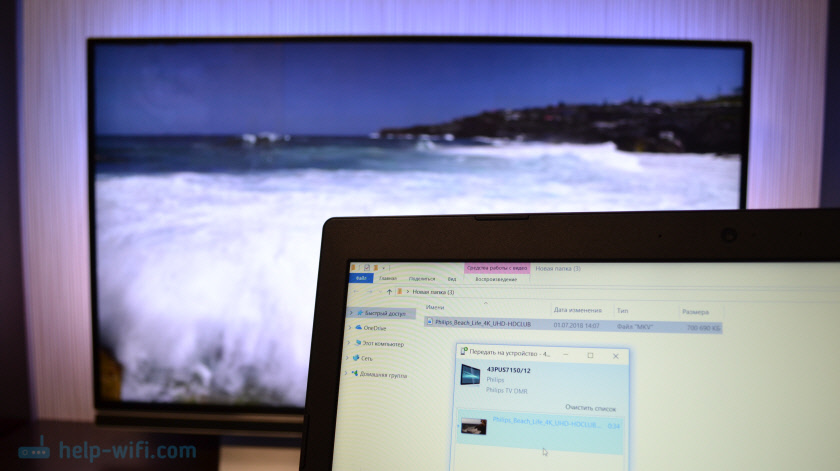
Jedino stanje je da bi pametni TV TV i laptop (ili stacionarno računalo) trebali biti povezan s jednim usmjerivačem. To jest jednoj Wi-Fi mreži. Ne nužno oba uređaja moraju biti povezana putem Wi-Fi-ja. Moguće je putem mrežnog kabela. Glavna stvar je nakon jednog usmjerivača.
Ja često koristim ovu funkciju. Najčešće gledanje filmova na televizoru koje sam preuzeo na računalo. Kako ne bih kopirao film na USB Flash Drive i gledao s Flash Drive -a na televizoru, samo dobivam film izravno s računala. Također često prikazujem fotografiju na TV ekranu kada ih trebate gledati u velikoj tvrtki. Vrlo je prikladno i brzo. Imam dva pametna televizora povezana s usmjerivačem i mogu poslati bilo koji video, fotografiju ili pjesmu na jedan od televizora u nekoliko klikova. S bilo kojeg računala ili laptopa u mojoj kućnoj mreži.
Imajte na umu da je ovo rješenje prikladno samo za izlaz određenih multimedijskih datoteka na televizor. Na taj način pogledajte internetski film (prozor preglednika) na ekranu TV -a ili cijela radna površina (sve što se događa na ekranu računala) neće raditi.Da biste to učinili, možete koristiti funkciju bežičnog zaslona Miracast (WIDI) u sustavu Windows 10, ili još bolje povezati računalo s HDMI kablovskom TV TV. Ako imate laptop, pogledajte članak kako povezati laptop na TV putem HDMI.
U sustavu Windows 10 ova funkcija izvrsno funkcionira. Prije nego što sam napisao ovaj članak, odlučio sam provjeriti računalo s Windows 7. Sve radi i tamo. Praktički nema razlika u usporedbi s Windows 10.
Na TV zaslonu prikazujemo videozapise, fotografije i glazbu s računala ili laptopa
Sve što trebate učiniti je otvoriti mapu s željenim datotekama na računalu, pritisnite desno -Kliknite na video datoteku, zvuk ili fotografiju i odaberite "Prođite na uređaju". Naš TV trebao bi se pojaviti na popisu. Odabrati ga.
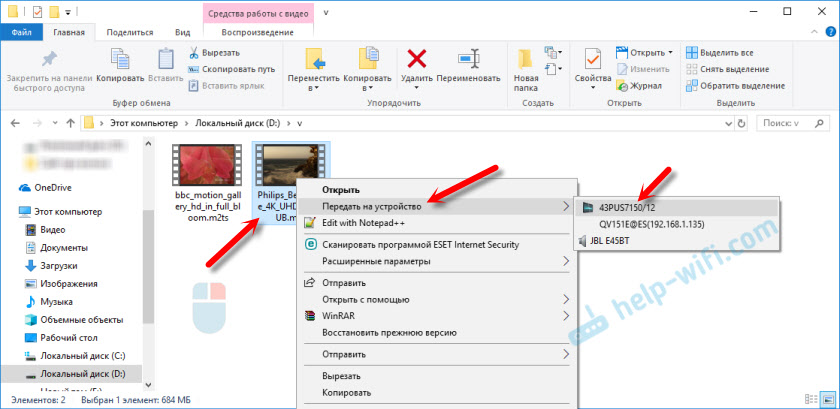
U sustavu Windows 7 sve je približno isto. Točka "reproducirati se". Prikazujem na primjer izlaza fotografije na TV -u.
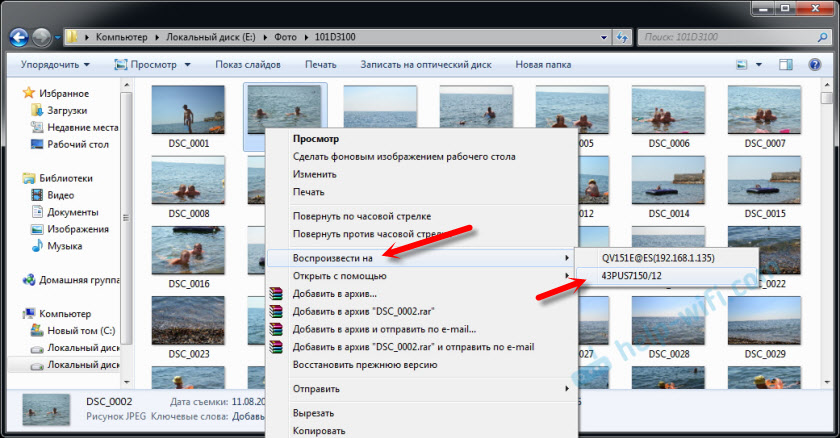
Nakon toga treba otvoriti mali prozor igrača, gdje možemo kontrolirati reprodukciju datoteke na televizoru.
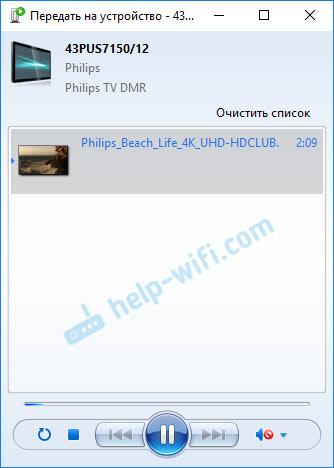
Možete dodati druge datoteke na popis reprodukcije (nakon što ih povučete), izbrišite ih, pauzirajte, premotajte, prilagodite zvuk itd. D. Odnosno, cijeli postupak reprodukcije filma na TV -u možemo kontrolirati s računala.
Na TV -u, video, fotografija ili glazba automatski će započeti.

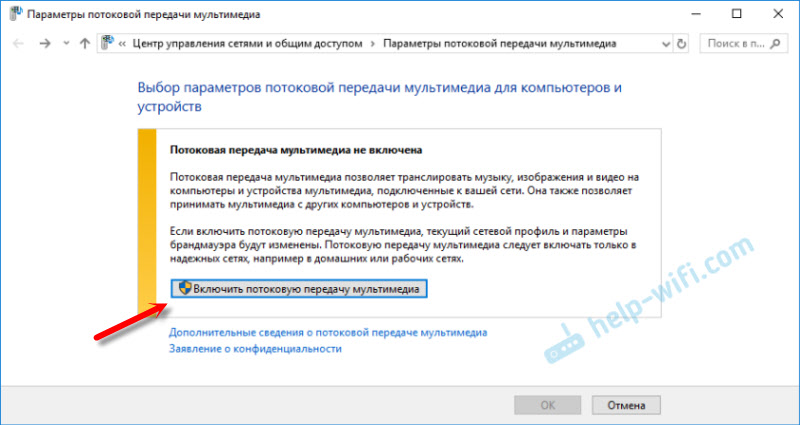
Kliknite na gumb "Uključite protok sudjelovanja u multimediji" ".
Zatim provjerite je li ispred vašeg televizora u blizini "dopušteno" (iako, koliko razumijem, to nije potrebno) i kliknite U redu.
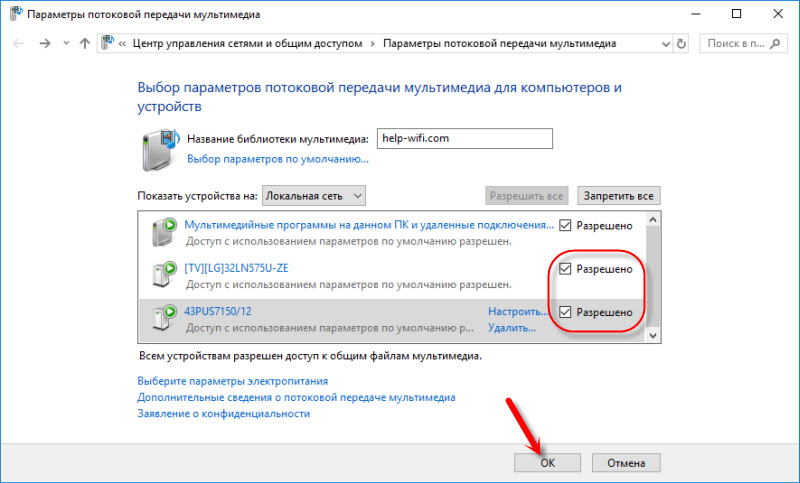
Pokušajte ponovo prenijeti datoteku na televizor. U budućnosti se ovaj prozor ne bi trebao pojaviti.
Tako možete reproducirati više datoteka na televizoru, ali cijelu mapu s video, glazbom ili fotografijom. Na isti način kliknite mapu s desnom gumbom miša i odaberite "Prijenos na uređaj" ili "Reproducirajte na".
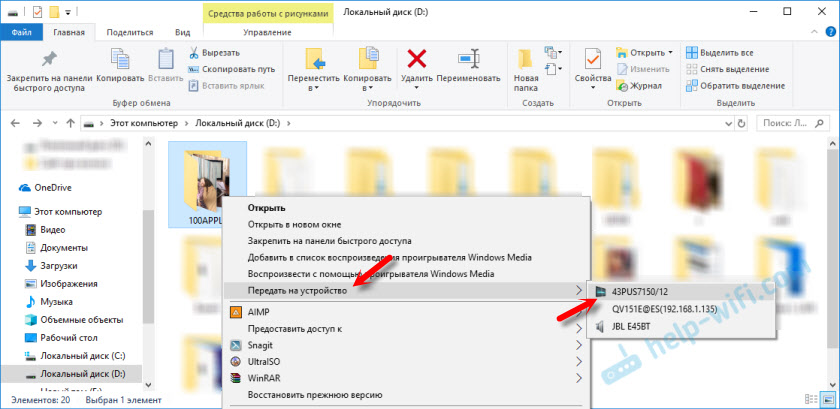
Fotografija će se odmah pojaviti na TV ekranu, a u igraču na računalu.
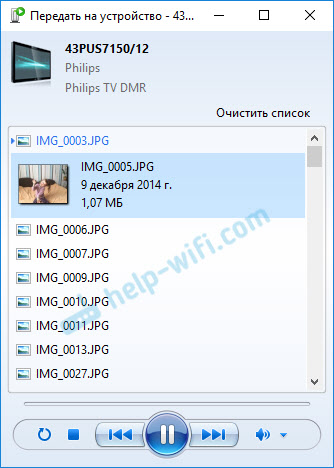
A ako gledate film kroz "Kino i TV" na Windows 10, od tamo se možete reproducirati na TV -u odjednom.
Otvorite izbornik, kliknite "Stavite na uređaj" i odaberite TV.
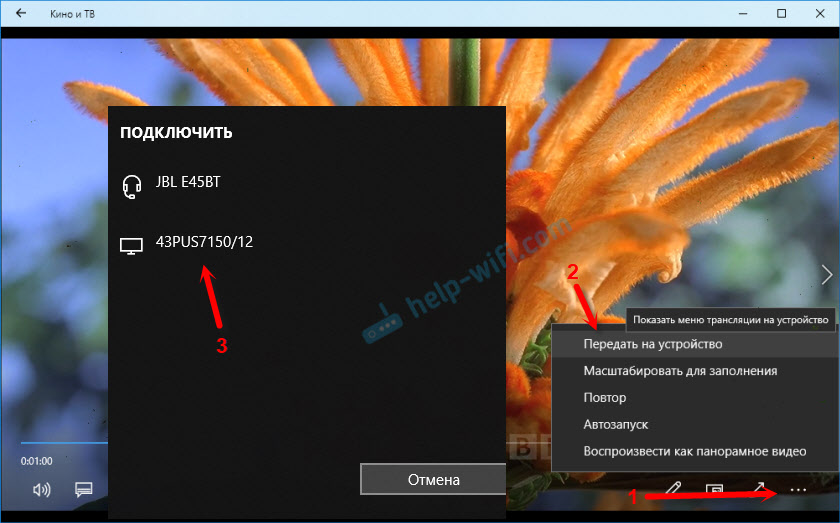
Kao što vidite, ništa komplicirano. Ponekad sam moj igrač s popisom datoteka u redu. Obično samo trebate malo pričekati.
Ako način na koji sam govorio o vama, ne radite gore, tada možete pokušati konfigurirati DLAN na drugi način. Evo nekoliko uputa:
- Postavljanje DLNA poslužitelja za TV. Gledamo filmove s računala na TV -u
- Kako gledati filmove s računala na LG TV-u (Wi-Fi ili Network)? DLNA postavljanje putem Smart Share
- Emitiranje videozapisa, glazbe i fotografije s preglednika Edge (Windows 10) na TV -u
Ako računalo ne vidi televizor ili se video ne reproducira
Čini se da je shema jednostavna, sama funkcija je ugrađena u Windows, ali problemi i različite pogreške nisu pronađene. Budući da svi imaju različite uređaje, rješenja se mogu razlikovati. Pokušajmo saznati glavne razloge za neke probleme.
- Računalo ne vidi televizor na popisu uređaja za reprodukciju. Kada kliknemo na TV "za prijenos na uređaj" jednostavno ne dostavite na popisu. Za početak - samo pričekajte (izbornik bi trebao biti otvoren). Potrebno je osigurati da televizor ima pametnu TV funkciju i povezan je s istim usmjerivačem kao i Compiere. U mom slučaju, na TV -u, nisam morao ništa konfigurirati dodatno. Mora se samo uključiti i povezati s usmjerivačem.
- Na TV -u se ne reproducira određena video datoteka. Pogreška "format nije podržana" ili "datoteka nije dostupna za čitanje ili nije pronađena". Da, to se događa. Naišao sam na sebe. S čime je povezano - nije jasno. Možda televizor zaista ne podržava format video datoteke, koji pokušavate reproducirati na njemu. Možda postoji neki problem na računalu. Upravo sam pokušao prenijeti film iz Under Windows 10 na TV i na TV -u se pojavila pogreška da datoteka nije dostupna za čitanje, a na računalu "Nepredviđena pogreška uređaja". Iako su se reproducirale druge datoteke. A u Windows 7 bilo je moguće reproducirati ovaj film na istom TV -u.
- Film se reproducira sa zaustavljanjima ili zamrzavanjem. Ponekad se prestanem svirati, ali samo kad otvorim teški 4K video. Najvjerojatnije je to zbog nedovoljne brzine povezivanja (slabi usmjerivač). Uobičajeni HD i Full HD videozapisi trebali bi se reproducirati bez odgađanja. Za 4K video, bolje je koristiti USB pogone ili vanjske tvrde diskove. Ili se povežite s usmjerivačem putem Wi-Fi mreže u rasponu od 5 GHz.
Svoje probleme i uspjehe možete podijeliti na temu ovog članka u komentarima. Najbolje želje!
- « Niska brzina interneta na Smart TV LG 32LJ600U (u usporedbi s drugim uređajima)
- Pogreška pogreška internetske veze. Što učiniti i kako popraviti u pregledniku? »

